Pioneer AVIC-F920BT Manuel d'utilisateur
Naviguer en ligne ou télécharger Manuel d'utilisateur pour Multimédia automobile Pioneer AVIC-F920BT. Pioneer AVIC-F920BT Manuel d'utilisation Manuel d'utilisatio
- Page / 220
- Table des matières
- MARQUE LIVRES




- AVIC-F20BT 1
- AVIC-F920BT 1
- AVIC-F9210BT 1
- AVIC-F9220BT 1
- Sommaire 2
- Vue d’ensemble du manuel 10
- Introduction 10
- Données faisant l’objet d’un 12
- Commandes de base 13
- Insertion d’un disque (pour 15
- AVIC-F20BT) 15
- Insertion et éjection d’une 17
- Branchement et 20
- Connexion et déconnexion 21
- Présentation des écrans 24
- Ce que vous pouvez faire 25
- Menu des raccourcis 25
- Annulation du raccourci 26
- Comment utiliser la carte 28
- Routes sans instructions 30
- Utilisation de l’écran de la 31
- Changement du mode de 32
- Affichage de “Graphique Eco” 34
- La procédure de base pour 36
- Recherche d’un lieu à partir 37
- Trouver la destination en 39
- Rechercher un nom en 39
- Réglage de l’itinéraire 40
- Touche Pays 41
- Sélection de la destination 42
- Réglage d’un itinéraire 45
- 4 Passages 46
- Édition des points de passage 49
- Annulation du guidage 50
- Modification du domicile 53
- Tri de l’entrée dans la liste 53
- “Favoris” 53
- Exportation et importation 54
- Suppression de l’entrée 55
- 5 Touchez [Suppr.] 56
- 6 Touchez [Oui] 56
- Vérification de toutes les 57
- Définition d’un itinéraire 59
- Sélection des informations 60
- Sélection manuelle du 61
- TMC préféré 61
- Recherche des périphériques 62
- Bluetooth à proximité 62
- Connexion d’un périphérique 66
- Bluetooth enregistré 66
- Affichage du Menu téléphone 68
- Effectuer un appel 68
- Appel de l’entrée enregistrée 70
- Appel du numéro de téléphone 70
- Recevoir un appel 71
- Transfert de l’annuaire 72
- Modification des réglages 73
- Effacement de la mémoire 75
- Mise à jour du logiciel de 75
- Remarques pour la 76
- Sélection d’une source 78
- Permutation entre l’écran de 78
- Sélection d’un élément 79
- Utilisation de la radio (FM) 80
- Utilisation de la radio (AM) 88
- Lecture de CD audio 92
- % Touchez sur l’écran “ROM” 99
- Chapitre 100
- Lecture d’un DVD-Vidéo 101
- Procédure de départ 101
- Lecture de l’écran 101
- Lecture de vidéo DivX 107
- Réglage du rapport de format 112
- Réglage du verrouillage 112
- Le menu “Fonction” apparaît 118
- Recherche d’une scène 121
- Utilisation d’un iPod (iPod) 122
- Commande des fonctions 127
- Lecture de MusicSphere 128
- ATTENTION 134
- Vérification du statut 138
- Utilisation de la fonction 139
- Calcul de la consommation de 140
- Affichage de l’écran 143
- “Paramètres carte” 143
- Manœuvres 146
- Affichage des adresses utiles 147
- Sélection du menu “Accès 150
- “Paramètres système” 151
- Réglage du décalage horaire 152
- Réglage du volume pour le 153
- Modification de l’écran de 154
- Réglage des positions de 156
- Vérification des informations 157
- Sélection de la vidéo pour 158
- Réglage de l’image 158
- “Paramètres système A/V” 159
- Réglage de la sortie arrière 161
- Changement de la mise en 161
- Changement du niveau de mise 162
- Activation de la recherche 162
- “Paramètres son A/V” 163
- Réglage de l’équilibre sonore 164
- Utilisation de l’égaliseur 164
- Ajustement de la correction 166
- Utilisation de la sortie pour 166
- Duplication des réglages 168
- Réglage du mode sans échec 169
- Extinction de l’écran 169
- Pour garantir une conduite 170
- ABC du fonctionnement vocal 170
- Lancement du fonctionnement 171
- Comment utiliser le 171
- Conseils pour le 174
- Paramétrage de la fonction 176
- Autres fonctions 176
- Restauration des réglages 177
- Dépannage 181
- Unité de DVD intégrée 188
- SD/USB/iPod 189
- Technologie de 190
- Traitement des erreurs 191
- Situations susceptibles de 192
- Informations sur la 194
- Manipulation et entretien 195
- Disques lisibles 196
- Informations détaillées sur 197
- Fichiers de sous-titres DivX 199
- Généralités 200
- Compatibilité MP3 200
- Compatibilité WMA 201
- Compatibilité WAV 201
- Compatibilité AAC 201
- Compatibilité DivX 202
- Remarques générales 203
- Bluetooth 204
- Logo SD et SDHC 204
- Utilisation correcte de 206
- Entretien de l’ écran LCD 207
- Rétroéclairage par DEL (diode 207
- Information affichée 208
- Menu Paramètres 209
- Menu Paramètres système 210
- Menu Paramètres carte 210
- Menu Paramètres système A/V 211
- Menu Paramètres son A/V 211
- Menu Paramètres Bluetooth 212
- Glossaire 213
- Spécifications 217
- Tuner RDS-TMC 219
- Tuner FM 219
- Tuner MW (PO) 219
- Tuner LW (GO) 219
- PIONEER CORPORATION 220
Résumé du contenu
Manuel de fonctionnementSYSTEME DE NAVIGATION AVAVIC-F20BTAVIC-F920BTAVIC-F9210BTAVIC-F9220BTVeuillez commencer par lire l’Information importantepour
Vue d’ensemble du manuelAvant d’utiliser ce produit, assurez-vous de lireInformation importante pour l’utilisateur(un manuel séparé) qui contient des
p Si vous activez la fonction d’échantillon-nage lorsque la plage de lecture répétéeest réglée sur “Pst”, celle-ci passe auto-matiquement sur “Dossier
Vous pouvez lire un DVD-Vidéo à l’aide du lec-teur intégré du système de navigation. Cettesection décrit le fonctionnement du DVD-Vidéo.Procédure de d
Utilisation des touches de l’écran tactileÉcran de lecture (page 1)423156789abÉcran de lecture (page 2) Écran de lecture (page 3)cdefghijp Pour certai
La touche [f] permute entre la lecture et lapause.7 Affiche le clavier du menu DVD= Pour en savoir plus, reportez-vous à lapage 105, Utilisation du me
% Touchez [Signet].Vous pouvez marquer un point pour chaquedisque (cinq disques maximum). Si vous es-sayez de mémoriser un autre point pour lemême dis
p Si vous touchez l’écran alors queest affiché, les touches de l’écran tactilen’apparaissent pas.1 Touchez l’écran pour afficher les tou-ches de l’écr
Utilisation du menu “Fonction”% Touchez sur l’écran “DVD-V”.Le menu “Fonction” apparaît.1 2 31 La plage de répétition est modifiéeChaque fois que vous
Vous pouvez lire un disque DivX à l’aide dulecteur intégré du système de navigation.Cette section vous explique les opérations àsuivre.Procédure de dé
Utilisation des touches de l’écran tactileÉcran de lecture (page 1)a321456789Écran de lecture (page 2)bcdefp Pour certains disques, l’icône 9 peut s’a
Si vous touchez , vous affichez le contenudu dossier supérieur (dossier parent). Si ledossier supérieur est répertorié,ne peutpas être utilisé.2 Arrêt
“Périphérique de stockage externe(USB, SD)”La carte mémoire SD, la carte mémoire SDHC,la carte microSD, la carte microSDHC et la cléUSB sont collectiv
Lecture en ralentiCette fonction vous permet de ralentir la vi-tesse de lecture.% Maintenez enfoncée [r] jusqu’àcequesoit affiché pendant la lecture.L
Ce chapitre décrit comment configurer le lec-teur DVD-Vidéo/DivX.Affichage du menu ConfigDVD/DivX®1 Reproduisez un disque qui contient unDVD-Vidéo ou
Réglage du rapport de formatIl y a deux types d’affichage. Un affichage enécran large a un rapport largeur sur hauteur(rapport télévision) de 16:9, ta
p Si vous souhaitez changer le niveau paren-tal déjà défini, entrez le numéro de code en-registré, puis sélectionnez le niveauparental.p Nous vous rec
Tableau de codes des langues pour DVDCode composéde 2 lettres,code de saisieLangueCode composéde 2 lettres,code de saisieLangueCode composéde 2 lettre
Vous pouvez lire les fichiers audio compressésmémorisés dans le périphérique de stockageexterne (USB, SD).p Dans la description suivante, la carte mé-
Indicateur : SignificationLes fich iers ne sont pas lusdans un ordre aléatoire.Tous les fichiers audio dans laplage de lecture répétée encours sont lu
Utilisation des touches de l’écran tactile (Musique)9872564131 Échantillonne les dossiers et les fichiersLa fonction d’échantillonnage est exécutée àl
Tapotez sur un dossier dans une liste pour affi-cher son contenu. Vous pouvez lire un fichiersur la liste en tapotant dessus.= Pour en savoir plus, re
Vous pouvez lire les fichiers vidéo mémorisésdans le périphérique de stockage externe(USB, SD).p Dans la description suivante, la carte mé-moire SD et
p Pour obtenir la meilleure performance pos-sible, nous vous recommandons d’utiliserle logiciel pour iPod le plus récent.p Les méthodes d’opération pe
Utilisation des touches de l’écran tactile (Vidéo)9768123541 Arrête la lecture2 Sélectionne un fichier de la listeVous pouvez sélectionner et lire le
Tapotez cette touche pour passer de l’écranpermettant d’opérer les fichiers audio à l’é-cran permettant d’opérer les fichiers vidéo.Cette touche de l’
Utiliser le câble d’interface USB pour iPodvous permet de connecter votre iPod au sys-tème de navigation.p Un câble d’interface USB pour iPod (CD-IU50
Indique le titre de la chanson en cours.Pendant la lecture d’un podcast, l’épi-sode est affiché.!: Numéro de chapitreIndique le numéro du chapitre en
Utilisation des touches de l’écran tactileMusiquedbca927841 36 5Vidéod78eg 9f1 Règle la lecture aléatoire pour la musiqueVous pouvez modifier le régla
Si vous effleurez la touche, l’écran MusicS-phere s’affiche et une liste de lecture crééeavec l’application logicielle (MusicSphere)peut être lue.= Po
Si vous maintenez enfoncée [o]ouPagependant cinq secondes, le retour rapide/avance rapide continue même si vous relâ-chez l’une de ces touches. Pour re
= Pour en savoir plus, reportez-vous à la page125, La liste des albums est affichée.= Pour en savoir plus, reportez-vous à la page125, La liste des ar
Lecture de MusicSphereVous pouvez lire les listes de lecture crééesavec l’application logicielle (MusicSphere)grâce à une interface graphique palpitan
! Tout : Toutes les chansons sont répétéesdans la liste sélectionnée.! Un : La chanson en cours de lectureseulement est répétée.2 Règle la lecture alé
Vérification des noms des composants et des fonctionsCe chapitre donne des informations sur les noms des composants et les fonctions principales en ut
Vous pouvez commander un lecteur audioBluetooth intégrant la technologie sans filBluetooth.p Avant d’utiliser le lecteur audio Bluetooth,il est nécess
Indicateur : SignificationLes fich iers ne sont pas lusdans un ordre aléatoire.Tous les fichiers audio dans laplage de lecture répétée encours sont lu
Utilisation des touches de l’écran tactile1254631 Les fichiers sont lus dans un ordre aléa-toireÀl’aide d’une seule touche, vous pouvez liretous les f
Chaque fois que vous touchez [Répéter], leréglage change comme suit:! Tout : Tous les fichiers audio sur le lec-teur audio Bluetooth sont répétés.! Ps
Vous pouvez afficher la sortie d’image vidéosur l’appareil raccordé au système de naviga-tion. Pour en savoir plus sur la méthode deraccordement, cons
p Cette fonction n’est disponible que pourAVIC-F20BT.Le terme “appareil externe” se réfère à un futurproduit Pioneer qui n’a pas été prévu actuelle-me
Utilisation des touches de l’écran tactile6432151 Envoie une commande de la touche 1 àlatouche 6L’appareil externe peut être commandé entransmettant l
Affichage de l’écran“Paramètres Navigation”1 Appuyez sur le bouton HOME pour affi-cher l’écran “Menu supérieur”.2 Touchez [Config.].L’écran “Menu Para
Lorsque les phares ou les codes d’un véhi-cule sont allumés, “Act” s’affiche. Lorsqueles codes d’un véhicule sont éteints, “Dés”s’affiche. (Si le fil
3 Touchez [Statut apprentissage].Le message suivant apparaît.4 Touchez [Tout].Efface tous les statuts d’apprentissage.p Touchez [Tout] dans les cas su
6 87923451AVIC-F920BT689231475AVIC-F9210BT, AVIC-F9220BT1 Bouton! AVIC-F20BTAppuyez sur le boutonpour activer lefonctionnement vocal.! AVIC-F920BT, AV
Une fois tous les éléments renseignés, la sai-sie des informations sur la consommation decarburant est terminée.Calcul de la consommation decarburantL
p Si la carte mémoire SD contient déjà desdonnées, celles-ci sont remplacées par lesnouvelles données lors de l’exportation.1 Insérez une carte mémoir
1 Affichez l’écran “Paramètres Naviga-tion”.= Pour en savoir plus, reportez-vous à la page137, Affichage de l’écran “Paramètres Navi-gation”.2 Touchez
2 Touchez [Réglages Eco].L’écran “Réglages Eco” apparaît.3 Touchez chaque élément.Score Eco! Act (par défaut) :Affiche “Score Eco”.! Dés:Cache “Score
Réglage de l’affichage duzoom automatiqueCe réglage permet de passer à une carteagrandie autour du point où votre véhicule ap-proche d’une intersectio
Empêche d’afficher le graphique frontièrepour la carte de la ville. Lorsque la positiondu véhicule ou du curseur entre la zonenon mémorisée pour la ca
1 Affichez l’écran “Paramètres carte”.= Pour en savoir plus, reportez-vous à la page143, Affichage de l’écran “Paramètrescarte”.2 Touchez [Infos affic
2 Touchez [Infos affichées].L’écran “Informations affichées” apparaît.3 Touchez [Afficher manœuvre].Chaque fois que vous effleurez la touche, ceréglag
p Les catégories déjà sélectionnées sont co-chées en bleu.6 Touchez la sous-catégorie à afficher.La catégorie sélectionnée est cochée enrouge. Pour an
6 Touchez l’élément que vous voulez affi-cher.7 Pour valider la sélection, touchez[OK].Modification de “Mode aff.”Vous pouvez sélectionner différents
3 Bouton HOME! Appuyez sur le bouton HOME pour affi-cher l’écran “Menu supérieur”.! Appuyez sur le bouton pour permuterentre le “Menu classique” et le
Passe de l’écran de fonction AV à l’écran dela carte.! Dés:Ne change pas d’écran.p Cet élément est activé seulement quand“Affichage en gros plan” est
Affichage de l’écran“Paramètres système”1 Appuyez sur le bouton HOME pour affi-cher l’écran “Menu supérieur”.2 Touchez [Config.].L’écran “Menu Paramèt
Installation de fichiers supplémentairespour le guidage vocal (fichiers TTS)Le fichier TTS permet au système de naviga-tion de lire à haute voix le no
5 Touchez [Horaire d’été].Au besoin, réglez l’heure d’ été.Le réglage de l’heure d’été est désactivé pardéfaut. Touchez [Horaire d’ été] pour modifier
2 Touchez [Volume].L’écran “Paramètres de volume” apparaît.3 Touchez [+] ou [–] pour régler le vo-lume.Cet écran vous permet d’opérer les élémentssuiv
— Fichiers BMP ou JPEG— Les tailles horizontales et verticales au-torisées sont 2 592 pixels x 1 944 pixelsou moins— La taille autorisée des données e
p Vérifiez immédiatement que l’écran afficheune image de caméra de rétrovisée lorsquele levier de vitesse est déplacé à la positionREVERSE (R) depuis
Options disponibles :! Touches de couleur: Pour sélectionner lacouleur prédéfinie de votre choix! Mémoire 1/Mémoire 2 : Couleurs enregis-trées dans la
Sélection de la vidéo pourl’“Écran arrière”Vous pouvez choisir d’afficher la même imageque sur l’écran avant ou d’afficher la sourcesélectionnée sur l
p Si vous touchez [Source] pendant que vousajustez l’image de la caméra de rétrovisée,vous reviendrez à l’écran précédent.p Les réglages de Luminosité
AVERTISSEMENT! Lors de l’ouverture, fermeture et réglage del’angle du panneau LCD, prenez soin de nepas vous pincer les doigts.! N’utilisez pas l’appa
AVIC-F920BT, AVIC-F9210BT, AVIC-F9220BTp Vous ne pouvez régler “Ecran large” quelorsque vous sélectionnez une source AVavec vidéo.# Touchez.Pour reven
Une image 4:3 est agrandie dans lesmêmes proportions verticale et horizontale ;ce qui convient parfaitement aux images deformat cinéma (image écran la
— Lorsque le système de navigation émetla voix du guidage.— Lorsque vous utilisez un téléphone por-table via la technologie Bluetooth(composition d’ap
1 Affichez l’écran “Paramètres systèmeA/V”.= Pour en savoir plus, reportez-vous à la page159, Affichage de l’écran “Paramètres sys-tème A/V”.2 Touchez
p Vous ne pouvez pas choisir “SLA” lorsquele tuner FM est sélectionné comme sourced’entrée.4 Touchez l’élément dont vous souhaitezmodifier le réglage.
Courbe d ’égalisationPerso1 est une courbe d’égalisation ajustée que vouscréez. Une autre courbe personnalisée peut êtrecréée pour chaque source.Perso
! Avec “Plat” sélectionné, aucun ajout oucorrection n’est apporté au son. Ceci se ré-vèle pratique pour vérifier l’effet des cour-bes d’égalisation en
6 Touchez [c]ou[d] en regard de“Fréquence (Hz)” pour sélectionner la fré-quence de coupure.Chaque fois que vous touchez [c]ou[d] lesfréquences de coup
Réglage d’un étage convenant à l’image1 Affichez l’écran “Paramètres son A/V”.= Pour en savoir plus, reportez-vous à la page163, Affichage de l’écran
Réglage du mode sans échecPar mesure de sécurité, vous pouvez limiterles fonctions disponibles pendant que le véhi-cule roule.1 Appuyez sur le bouton
Insertion d’un disque (pourAVIC-F920BT, AVIC-F9210BT etAVIC-F9220BT)p Cette section décrit les opérations pourAVIC-F920BT, AVIC-F9210BT et AVIC-F9220B
p Cette fonction n’est disponible que pourAVIC-F20BT.Pour garantir une conduiteen toute sécuritéATTENTIONPour votre sécurité, lorsque vous conduisez,
Lancement du fonctionnementvocal% Appuyez sur le bouton lorsque l’é-cran de la carte ou l’écran de fonction AVest affiché.L’écran du fonctionnement vo
5 Dites le nom de la ville que vous sou-haitez régler comme destination.6 Dites le nom de la rue que vous souhai-tez régler comme destination.7 Dites
Commandes vocales élémentaires disponiblesLe système de navigation peut également reconnaître les mots figurant dans la liste suivante.p Les mots écri
Commandes vocales en rapport avec la téléphonie mains libresp Vous pouvez effectuer un appel téléphonique par composition vocale si un téléphone porta
Faites une pause avant de donner unecommandeSi vous parlez trop tôt, la reconnaissancepourrait échouer.Prononcez soigneusement voscommandesParlez lent
Paramétrage de la fonctionantivolVous pouvez définir un mot de passe pour lesystème de navigation. Si le fil conducteur desecours est coupé après avoi
Mot de passe oubliéVeuillez vous adresser au centre de servicePioneer agréé le plus proche.Restauration des réglagespar défaut ou d’usine dusystème de
Définition des éléments à supprimerLes éléments à supprimer varient en fonction de la méthode de réinitialisation. Les éléments indiquésdans le tablea
Fonctions de navigation Méthode 1 Méthode 2 Méthode 3 Méthode 4Paramètres Blue-toothTous les réglages (*1) — 111Menu téléphone Tous les réglages (*1)
2 Touchez [Insertion SD].Le panneau LCD s’ouvre et la fente de carteSD apparaît.3 Insérez une carte mémoire SD dans lafente de carte SD.Insérez-la ave
L’écran “Sélectionner les éléments à réinitia-liser” apparaît.4 Touchez [Effacer infos utilisateur] ou[Réinitialiser].Un message confirmant l’effaceme
DépannageConsultez cette section si vous rencontrez des difficultés pour utiliser votre système de navigation.Les principaux problèmes sont indiqués c
Symptôme Causes possibles Action (Référence)Vous ne parvenez pas à position-ner votre véhicule sur la cartesans une erreur de positionne-ment importan
Symptôme Causes possibles Action (Référence)Votre interlocuteur téléphoniquen’entend pas la conversation dufait d’un écho.La voix de votre interlocute
Symptôme Causes possibles Action (Référence)L’écran est recouvert d’un mes-sage d’avertissement et la vidéon’est pas visible.Le câble de détection de
Symptôme Causes possibles Action (Référence)Impossible d’utiliser l’iPod. L’iPod est bloqué. ! Reconnectez l’iPod avec le câble d’interfaceUSB de l’iP
Messages et comment y répondreLes messages suivants peuvent être affichés par votre système de navigation. Reportez-vous au ta-bleau ci-dessous pour i
Message Causes possibles Action (Référence)Echec de la connexion. La technologie sans fil Bluetoo th dutéléphone portable est désactivée.Activez la te
Messages relatifs aux fonctions audioLorsqu’un problème surgit avec la lecture de la source AV, un message d’erreur apparaît sur l’é-cran. Reportez-vo
SD/USB/iPodMessage Causes possibles Action (Référence)Les pistes illisibles serontignoréesFichiers protégés par la gestion desdroits numériques (DRM).
p Si des données relatives aux données carto-graphiques, comme des données d’adresseutile personnalisées, sont stockées sur lacarte mémoire SD, le sys
Technologie depositionnementPositionnement par GPSLe système GPS (Global Positioning System)utilise un réseau de satellites gravitant autourde la Terr
p Si vous utilisez des chaînes sur les rouesde votre véhicule pour une conduite enhiver ou bien une roue de secours, les er-reurs peuvent être plus fr
! Ne recouvrez pas l’antenne GPS avec de lapeinture à pulvériser ou de la cire au risqued’entraver la réception des signaux GPS. Laneige accumulée peu
! Si vous prenez un traversier.! Si vous empruntez une route longue, droiteou légèrement sinueuse.! Si vous roulez sur une route en pente raideavec de
! Si vous rejoignez la route après avoir roulédans un grand parc de stationnement.! Lorsque vous conduisez autour d’un rond-point.! Si vous commencez
! Lorsque le guidage vocal est activé alorsque vous roulez sur l’autoroute, les virageset les intersections sont annoncés. Cepen-dant, si les intersec
! La condensation peut affecter temporaire-ment les performances du lecteur intégré.Attendez qu’il s’habitue à la températureplus élevée, pendant envi
Dolby DigitalCe produit mélange-abaisse en interne les si-gnaux Dolby Digital et le son est émis en sté-réo.p Fabriqué sous licence de DolbyLaboratori
Remarques générales sur le périphériquede stockage externe (USB, SD)! Ne laissez pas le périphérique de stockageexterne (USB, SD) dans un emplacementa
! Pour lire un fichier VOD DivX, vous devezfournir le code ID de ce système de naviga-tion au fournisseur VOD DivX. Pour plusd’informations sur le cod
Merci d’avoir acheté ce produit Pioneer.Veuillez lire attentivement ces instructions de fonctionnement de façon à savoircomment utiliser votre modèle
Lorsque les données relatives auxdonnées cartographiques sont stockéesSi des données relatives aux données carto-graphiques, comme des données d’adres
Tableau de compatibilité des supportsGénéralitésSupport CD-R/-RWDVD-R/-RW/-RDLPériphérique destockage USBCarte mémoireSDSystème de fichiersISO9660 niv
Compatibilité WMASupport CD-R/-RWDVD-R/-RW/-RDLPériphérique destockage USBCarte mémoireSDExtension de fichier .wmaDébit binaire 5 kbps à 320 kbps (CBR
Compatibilité DivXSupport CD-R/-RWDVD-R/-RW/-RDLPériphérique destockage USBCarte mémoireSDExtension de fichier .avi/.divxLes fich iers DivX du périphé
Compatibilité des fichiers vidéo (USB, SD)Extension de fichier .avi .mp4, .m4v .wmvFormat MPEG-4 MPEG-4 H.264 WMVCodec vidéo compatible MPEG-4 MPEG-4
Exemple de hiérarchieLe schéma suivant est un exemple d’architec-ture de disque à plusieurs niveaux. Les numé-ros du schéma indiquent l’ordre dans leq
WMA/WMVWindows Media™et le logo Windows sont desmarques commerciales ou des marques dépo-sées de Microsoft Corporation aux États-Uniset/ou dans d’autr
iPodLes accessoires électroniques portant la men-tion « Made for iPod » ont été conçus pourfonctionner avec un iPod et sont certifiésconformes aux exi
Écran à cristaux liquides (LCD)! Si l’écran LCD se trouve à proximité d’uneaération du climatiseur, assurez-vous quel’air provenant du climatiseur ne
Information affichéeMenu DestinationPageAdresse 37Retour Domicile 40POIStation service40Parking OuvertDistributeurHôtel ou MotelEpeler le nom 41Près d
Menu ParamètresPageParamètres Navig ation 137Paramètres système 151Paramètres AV 159Son AV 163Paramètres carte 143Paramètres Bluetooth 73Paramètre 168
Débranchement dupériphérique de stockage USB% Débranchez le périphérique de stoc-kage USB après avoir vérifié qu’aucunedonnée n’est en cours d’accès.C
Menu Paramètres systèmePageParamètres régionauxLangue du programme, Languedu guide151Heure 152km / mile 153Vitesse 153Volume 153Ecran d’ accueil 154Ca
Menu Paramètres système A/VPageEntrée AV1 160Entrée AV2 160Ecran large 160Silence 161Niveau du Muting 162HP arrière 161DivX VOD 163PI auto 162Pas FM 1
Menu Paramètres BluetoothPageConnexion 66Enregistrement 62Nom appareil 73MDP 73Bluetooth Act./Inact. 74Suppr. écho 74Préférence réponse auto 74Refuser
GlossaireAACAAC est l’acronyme de Advanced Audio Cod-ing et se réfère à la technologie de compres-sion audio standard utilisée avec MPEG-2 etMPEG-4.Ad
Écriture de paquetIl s’agit d’un terme générique pour une mé-thode d’écriture de fichiers individuels sur unCD-R, etc., lorsque nécessaire, de la même
Multi AngleAvec les programmes de télévision ordinaires,même quand plusieurs caméras sont utiliséessimultanément pour filmer une scène, l’imaged’une s
Verrouillage parentalCertains disques DVD-Vidéo contenant desscènes violentes ou destinées aux adultes pos-sèdent un verrouillage parental qui permetd
SpécificationsGénéralitésSource électrique nominale... 14,4 VCC(plage de tension autorisée :12,0 V à
Niveau de sortie de la présortie (max) :AVIC-F20BT ... 4,0 VAVIC-F920BT ... 2,2 VAVIC-F9210BT ...
Tuner FMBande de fréquence ... 87,5 MHz à 108,0 MHzSensibilité utile ... 9 dBf (0,8 µV/75 W mono,S/N : 30dB)Rapport
Séquence des opérationsdu démarrage à l’arrêt1 Allumez le moteur pour démarrer lesystème.Après une courte pause, l’écran de démarrageapparaît l’espace
PIONEER CORPORATION1-1, Shin-Ogura Saiwai-ku, Kawasaki-shiKanagawa-ken 212-0031, JAPANPIONEER ELECTRONICS (USA) INC.P.O. Box 1540, Long Beach, Califor
Fr23Chapitre02Commandes de baseCommandes de base
Présentation des écrans2561134Fr24Chapitre03Comment utiliser les écrans du menu de navigation
Ce que vous pouvez fairesur chaque menu1 Menu supérieurAppuyez sur le bouton HOME pour afficherl’écran “Menu supérieur”.C’est le menu de démarrage per
3 Touchez l’onglet dans le coin droit oufaites défiler la barre pour afficher l’icôneque vous souhaitez enregistrer comme rac-courci.Barre de défileme
Affiche les caractères que vous avez entrés.S’il n’y a pas de texte dans la zone, un texted’information apparaît à la place.3 ClavierEffleurez les tou
La plupart des informations fournies par votre système de navigation sont visibles sur la carte. Il est né-cessaire que vous vous familiarisiez avec l
Affiche un graphique comparant la consom-mation de carburant moyenne passée et laconsommation de carburant moyenne depuisla dernière utilisation du sy
Utilisation des écrans de liste (par ex., listed’adresses utiles) 26Utilisation du clavier sur l’écran 26Comment utiliser la carteComment lire l’écran
Carte agrandie de l’intersectionLorsque “Affichage en gros plan” sur l’écran“Paramètres carte” est “Act”, une carteagrandie de l’intersection apparaît
Utilisation de l’écran de lacarteComment changer l’échelle dela carteVous pouvez modifier l’échelle de la carteentre 25 mètres et 2 000 kilomètres (25
Si vous positionnez le curseur à l’endroit sou-haité, une description sommaire de l’endroitest affichée en bas de l’écran, avec le nom dela rue et d’a
1 Affichez l’écran “Paramètres carte”.= Pour en savoir plus, reportez-vous à la page143, Affichage de l’écran “Paramètrescarte”.2 Touchez [Mode aff.].
Ce système de navigation est équipé d’unefonction de conduite écologique servant à esti-mer si vous conduisez en respectant l’environ-nement.Ce chapit
Comparaison entre la consommation decarburant moyenne passée et laconsommation de carburant moyennependant 90 secondes dans le passélorsque le véhicul
ATTENTIONPour des raisons de sécurité, ces fonctions de ré-glage d’itinéraire ne sont pas disponibles pen-dant que votre véhicule est en mouvement. Po
Recherche d’un lieu à partird’une adresseLa fonction utilisée le plus souvent est“Adresse”, pour laquelle l’adresse est spéci-fiée puis la destination
9 Touchez le nom de la ville souhaitée.# Touchez .Le lieu représentatif de la ville apparaît sur l’écrande la carte.10 Entrez le numéro de la maison e
= Pour les opérations suivantes, reportez-vous à la page 45, Réglage d’un itinérairejusqu’à destination.Trouver la destination enprécisant le code pos
– Classement des points de passage 50Annulation du guidage d’itinéraire 50Enregistrement et modification desemplacementsMémorisation d’un emplacement
Saisie d’un mot-cléTous les noms contenant le mot commençantpar le mot-clé saisi s’affichent comme résultatde la recherche.Saisie de deux mots-clésLes
Rechercher une adresse utiledirectement par le nom dupoint de repère1 Affichez l’écran “Menu Destination”.= Pour en savoir plus sur les opérations, re
3 Touchez [Près de la destination].Les adresses utiles sont divisées en catégoriesgénérales.4 Touchez la catégorie souhaitée.L’écran “Liste PDI” appar
3 Touchez l’entrée souhaitée.L’emplacement recherché apparaît sur l’écrande la carte.= Pour les opérations suivantes, reportez-vous à la page 45, Régl
Recherche d’un lieu à partirdes coordonnéesEntrer la latitude et la longitude détermine laposition du lieu.1 Affichez l’écran “Menu Destination”.= Pou
Réglage d’un itinérairejusqu’à destination1 Recherche d’un lieu.= Pour en savoir plus, reportez-vous à Chapi-tre 6.Après avoir recherché la destinatio
= Pour en savoir plus, reportez-vous à lapage 49, Contrôle de l’itinéraire actuel.4 Passages= Pour en savoir plus, reportez-vous à lapage 49, Édition
Affichage de l’écran“Aperçu d’itinéraire”1 Appuyez sur le bouton HOME pour affi-cher l’écran “Menu supérieur”.2 Touchez [Destination].L’écran “Menu De
Routes principales:Calculez en priorité un itinéraire passant parune grande artère.Eviter routes péageCe réglage permet de contrôler la prise encompte
Contrôle de l’itinéraire actuelVous pouvez vérifier les informations sur l’iti-néraire.1 Affichez l’écran “Aperçu d’itinéraire”.= Pour en savoir plus,
– Prendre un appel 71Transfert de l’annuaire 72– Suppression des contactsenregistrés 73Modification des réglages du téléphone 73– Édition du nom du pé
p Si vous définissez des points de passage,vous ne pouvez pas afficher plusieurs itiné-raires.Suppression d’un point de passageVous pouvez supprimer l
1 Affichez l’écran “Menu Destination”.= Pour en savoir plus sur les opérations, re-portez-vous à la page 24, Présentation desécrans.2 Touchez [Annuler
Mémorisation d’unemplacement dans “Favoris”Mémoriser vos lieux favoris comme “ Favoris”vous permet de gagner du temps et des effortspuisque vous n’ave
4 Touchez l’élément dont vous souhaitezmodifier le réglage.p Vous pouvez saisir jusqu’à 17 caractèrespour le nom.# Touchez [Nom].Vous pouvez saisir le
p L’ordre actuel est indiqué dans le coin supé-rieur droit de l’écran.!:Trie les éléments de la liste dans l’ordre dedistance par rapport à la positio
2 Affichez l’écran “Menu Destination”.= Pour en savoir plus sur les opérations, re-portez-vous à la page 24, Présentation desécrans.3 Touchez [Favoris
# Touchez [Tout]ou[Aucun].Toutes les entrées sont sélectionnées ou désélec-tionnées.5 Touchez [Suppr.].Un message apparaît vous demandant deconfirmer
Vous pouvez consulter en temps réel les infor-mations sur le trafic transmises par TMC (Traf-fic Message Channel) du système RDS (RadioData System) FM
! :Vous pouvez trier les informations sur le tra-fic par distance depuis la position actuelle.Pour la liste affichée lorsque vous touchez[Liste Trafic
Définition d’un itinérairealternatif pour éviter lesencombrementsLe système de navigation vérifie à intervallesréguliers la présence ou non d’informat
Lecture d’un DVD-VidéoProcédure de départ 101Lecture de l’écran 101Utilisation des touches de l’écrantactile 102– Reprise de la lecture (Signet) 103–
Les informations sur le trafic concernant l’iti-néraire actuel s’affichent sur l’écran de lacarte.4 Touchez [Déviation] pour rechercher unitinéraire a
Sélection manuelle duprestataire de service RDS-TMC préféréUn prestataire de service TMC préféré est défi-ni pour chaque pays par défaut. Le système d
Si vos périphériques intègrent la technologieBluetoothâ, ce système de navigation peutêtre connecté sans fil à vos périphériques.Cette section expliqu
4 Touchez [Enregistrement ].L’écran “Liste des périphériques à proxi-mité” apparaît.Le système recherche les périphériques inté-grant la technologie B
2 Affichez l’écran “Menu Paramètres”.= Pour en savoir plus sur les opérations, re-portez-vous à la page 24, Présentation desécrans.3 Touchez [Paramètr
7 Attendez que votre périphérique Blue-tooth apparaisse dans la liste.p Si vous ne parvenez pas à trouver le péri-phérique Bluetooth que vous souhaite
4 Touchez [OK].L’écran “Supprimer de la liste des conne-xions” apparaît.5 Touchez le nom du périphérique Blue-tooth que vous souhaitez supprimer.L’enr
Le périphérique est connecté comme lec-teur audio Bluetooth.! Mains libres:Le périphérique est connecté comme télé-phone mains libres.La connexion est
ATTENTIONPour votre sécurité, évitez de téléphoner dans lamesure du possible en conduisant.Si votre téléphone portable intègre la technolo-gie Bluetoo
Appeler chez soi en toutesimplicitéVous pouvez appeler chez vous sans avoir àcomposer le numéro, sous réserve que le nu-méro de téléphone soit enregis
Utilisation d’un lecteur audio BluetoothProcédure de départ 130Lecture de l’écran 130Utilisation des touches de l’écrantactile 132Utilisation du menu
2 Touchez [Appels reçus], [Appels compo-sés] ou [Appels manqués].La liste du journal des appels sélectionné ap-paraît.3 Touchez une entrée sur la list
Appel à partir de la carteVous pouvez effectuer un appel en sélection-nant l’icône d’un emplacement enregistré oul’icône d’une adresse utile depuis l’
Vous pouvez ajuster le volume pendant que vousparlez.# Touchez [Ferm. menu].Le menu des opérations pendant l’appel estmasqué.Pour afficher à nouveau l
Lors de la réussite de l’importation des don-nées, un message d’importation réussie s ’affi-che et l’écran “Liste des contacts” apparaît.p Cela peut p
4 Touchez n’importe quelle touche poursaisir le mot de passe souhaité, puis tou-chez [OK].Arrêt de la transmissiond’ondes BluetoothVous pouvez arrêter
Réglage de la fonction de rejetautomatiqueSi cette fonction est activée, le système de na-vigation rejette automatiquement tous les ap-pels entrants.1
1 Insérez une carte mémoire SD dans lafente de carte SD.= Pour en savoir plus sur les opérations, re-portez-vous à la page 17, Insertion et éjec-tion
Le journal des appels reçus et lejournal des numéros marqués! Les appels effectués ou les modificationseffectuées sur votre téléphone portable nesont
Ce chapitre décrit les opérations de base de lasource AV.Vous pouvez lire ou utiliser les sources suivan-tes avec le système de navigation.! TUNER (FM
2 Effleurez la touche sur le coin droit del’écran.L’écran de fonction AV réapparaît.Sélection d’un élément1 Parcourez les éléments en les faisantgliss
Affichage de l’écran “Paramètressystème” 151– Personnalisation des paramètresrégionaux 151– Réglage du volume pour le guidage etle téléphone 153– Modi
Vous pouvez écouter la radio sur le système denavigation. Cette section décrit le fonctionne-ment de la radio (FM).Les fonctions liées au RDS (Radio D
Utilisation des touches de l’écran tactile876134521 Effectue la syntonisation manuellePour procéder à la syntonisation manuelle,touchez brièvement [o]
8 Sélectionne une bande FMTapotez à plusieurs reprises la touche pourbasculer entre les bandes FM suivantes : FM1,FM2 ou FM3.p Cette fonction est prat
Mise en mémoire et rappel d’untexte radioVous pouvez mémoriser les données d’unmaximum de six transmissions de texte radiosur les touches de l’écran t
Syntonisation des signauxpuissantsLa syntonisation automatique locale vous per-met de rechercher les stations de radio ayantun signal suffisant pour u
2 Touchez [TA] sur le menu “Fonction”pour activer la fonction de bulletins d’infor-mations routières en attente.Pour désactiver la mise en attente des
Utilisation de l’interruption desinfosLorsque des infos sont diffusées sur une sta-tion informative à code PTY, le système de na-vigation peut passer
Liste PTYGénéralités Spécifique Type de programmeNEWS&INF News ActualitésAffairs Questions d’actualitéInfo Informations générales et conseilsSport
Vous pouvez écouter la radio sur le système denavigation. Cette section décrit le fonctionne-ment de la radio (MW/LW).Procédure de départ1 Affichez l’
Utilisation des touches de l’écran tactile513421 Effectue la syntonisation manuellePour procéder à la syntonisation manuelle,touchez brièvement [o]ou[
– Réglage du mot de passe 176– Saisie du mot de passe 176– Suppression du mot de passe 176– Mot de passe oublié 177Restauration des réglages par défau
Mise en mémoire et rappel desfréquences de radiodiffusionSi vous tapotez l’une des touches de présélec-tion (“P1” à “P6”), vous pouvez aisément enre-g
Syntonise les signaux puissantsLa syntonisation automatique locale vous per-met de rechercher les stations de radio ayantun signal suffisant pour une
Vous pouvez lire un CD de musique ordinaireàl’aide du lecteur intégré du système de navi-gation. Cette section vous explique comment.Procédure de dépa
5 Heure locale6 Informations sur la piste! Indicateur du numéro de pisteIndique le numéro de piste et le nombretotal de pistes dans la plage de répéti
Utilisation des touches de l’écran tactile9871235641 Balaye les pistes d’un CDLa fonction d’échantillonnage est exécutée àl’aide d’une seule touche.=
= Pour en savoir plus, reportez-vous à lapage 78, Utilisation des écrans de liste(par ex., écran de liste iPod).9 Le type de fichier média lu est modi
Vous pouvez lire un disque qui contient des fi-chiers audio compressés à l’aide du lecteur in-tégré du système de navigation. Cette sectionen décrit l
Indicateur : SignificationTous les fichiers audiocompressés sont répétés.Le fichier en cours de lectureseulement est répété.Le dossier en cours de lec
Utilisation des touches de l’écran tactile9871235641 Échantillonne les dossiers et les fichiersLa fonction d’échantillonnage est exécutée àl’aide d’un
Tapotez sur un dossier dans une liste pour affi-cher son contenu. Vous pouvez lire un fichiersur la liste en tapotant dessus.= Pour en savoir plus, re
Plus de documents pour Multimédia automobile Pioneer AVIC-F920BT






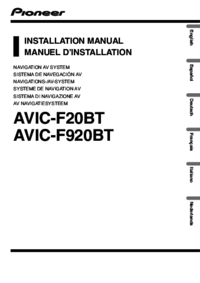




 (100 pages)
(100 pages)







Commentaires sur ces manuels